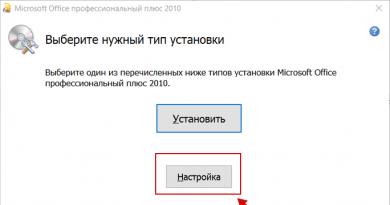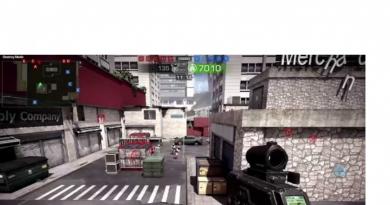Nfs underground 2 ავარია გაშვებისას. Need for Speed Underground არ დაიწყება? თამაში ნელია? ავარია? ბაგი ყველაზე გავრცელებული პრობლემების გადაჭრას. ხმა არ მუშაობს Need for Speed Underground-ში
NFS Underground არის სერიის ცნობილი ნაწილი, რომელიც გამოვიდა 2004 წელს. ბუნებრივია, თამაში არ მუშაობს სწორად ახალ სისტემებზე, როგორიცაა Windows 7 ან 8. Need for Speed Underground 2 ავარიაერთი მარტივი მიზეზის გამო: თამაშს არ შეუძლია ურთიერთქმედება ერთზე მეტ პროცესორის ბირთვთან, რაც უზარმაზარ პრობლემებს უქმნის თანამედროვე კონფიგურაციის უმეტესობას. ყველაზე გავრცელებული პრობლემაა, როდესაც თამაში იშლება გარკვეულ მომენტში, მაგალითად, ავტოფარეხში შესვლისას ან რბოლის დასრულებისას, რაც შეუძლებელს ხდის რბოლის დასრულებას.
თამაშის მუშაობის ჩვეული გზები, როგორიცაა ადმინისტრატორის უფლებებით გაშვება, დრაივერების განახლება და სხვა მოქმედებები, აქ არ იმუშავებს. თუ NFS Underground 2 ავარიამაშინ შეგიძლიათ გამოიყენოთ ერთი მარტივი გამოსავალი.
NFS Underground 2-ის ავარიის პრობლემის გადაჭრა
NFS-ის სტაბილური მუშაობისთვის, თამაშის პროცესმა უნდა გამოიყენოს მხოლოდ ერთი პროცესორის ბირთვი. ეს შეიძლება გაკეთდეს რამდენიმე ნაბიჯით.1. თქვენ უნდა გაუშვათ დავალების მენეჯერი. მას უწოდებენ კლავიშთა კომბინაციით Ctrl+Alt+Delete.

2. საჭირო პროცესი არის speed2.exe. თუმცა, ახლა არაფერი შეიძლება გაკეთდეს, ასე რომ თქვენ უნდა დააწკაპუნოთ მასზე მარჯვენა ღილაკით და ჩამოსაშლელ მენიუში აირჩიეთ "მეტი დეტალები".

3. თქვენ კვლავ უნდა გაიმეოროთ წინა აბზაცის ნაბიჯები, აირჩიოთ speed2.exe პროცესი, დააწკაპუნეთ მასზე მარჯვენა ღილაკით და დააწკაპუნეთ „დეტალებზე“. ეს კვლავ შეცვლის ამოცანების მენეჯერის ფანჯარას.

4. გამოჩნდება Processor Matching ფანჯარა. რჩება მხოლოდ ყველა ველის მონიშვნა და ერთის დატოვება. ამრიგად, თამაში ურთიერთქმედებს მხოლოდ ერთ პროცესორის ბირთვთან, დანარჩენის უგულებელყოფით.

ამ მოქმედებების დასრულების შემდეგ, თამაში არ დაიშლება შემდეგ გაშვებამდე, ასე რომ თქვენ მოგიწევთ ამ მანიპულაციების გამეორება ყოველ ჯერზე მის დაწყებამდე. მეთოდი სტაბილურია და გამოცდილია მრავალი თვის განმავლობაში, ამიტომ მისი გამოყენებისას პრობლემა მთლიანად ქრება.
თუ თქვენ წინაშე აღმოჩნდებით, რომ Need for Speed Underground ანელებს, ავარია, Need for Speed Underground არ იწყება, Need for Speed Underground არ ინსტალირებულია, კონტროლი არ მუშაობს Need for Speed Underground-ში. , ხმა არ ისმის, ჩნდება შეცდომები, Need for Speed Underground არ ზოგავს სამუშაოს - გთავაზობთ ამ პრობლემების გადაჭრის ყველაზე გავრცელებულ გზებს.
პირველ რიგში, შეამოწმეთ, აკმაყოფილებს თუ არა თქვენი კომპიუტერის სპეციფიკაციები სისტემის მინიმალურ მოთხოვნებს:
- CPU: Pentium III 700 ან მსგავსი
- ოპერატიული მეხსიერება: 128 მბ მეხსიერება (256 Windows XP და 2000)
- ვიდეო: 3D ამაჩქარებელი 32 მბ მეხსიერებით
- HDD: 703 MB
დარწმუნდით, რომ განაახლეთ თქვენი ვიდეო ბარათის დრაივერები და სხვა პროგრამული უზრუნველყოფა
სანამ გაიხსენებთ ყველაზე ცუდ სიტყვებს და გამოხატავთ მათ დეველოპერების მიმართ, არ დაგავიწყდეთ გადახვიდეთ თქვენი ვიდეო ბარათის მწარმოებლის ოფიციალურ ვებსაიტზე და ჩამოტვირთოთ უახლესი დრაივერები. ხშირად, მათთვის სპეციალურად ოპტიმიზირებული დრაივერები მზადდება თამაშების გასაშვებად. ასევე შეგიძლიათ სცადოთ დრაივერების უფრო გვიანდელი ვერსიის დაყენება, თუ პრობლემა არ მოგვარდება მიმდინარე ვერსიის დაყენებით.
მნიშვნელოვანია გვახსოვდეს, რომ თქვენ უნდა ჩამოტვირთოთ მხოლოდ ვიდეო ბარათების საბოლოო ვერსიები - შეეცადეთ არ გამოიყენოთ ბეტა ვერსიები, რადგან მათ შეიძლება ჰქონდეთ დიდი რაოდენობით აღმოჩენილი და გამოუსწორებელი შეცდომები.
არ დაგავიწყდეთ, რომ თამაშების სტაბილური მუშაობისთვის ხშირად საჭიროა DirectX-ის უახლესი ვერსიის ინსტალაცია, რომლის ჩამოტვირთვა ყოველთვის შესაძლებელია Microsoft-ის ოფიციალური ვებ-გვერდიდან.
Need for Speed Underground არ ამოქმედდება
თამაშების გაშვებასთან დაკავშირებული მრავალი პრობლემა წარმოიქმნება არასწორი ინსტალაციის გამო. შეამოწმეთ, იყო თუ არა რაიმე შეცდომა ინსტალაციის დროს, სცადეთ თამაშის დეინსტალაცია და ხელახლა გაუშვით ინსტალერი, ანტივირუსის გამორთვის შემდეგ - ხშირად თამაშის მუშაობისთვის საჭირო ფაილები შეცდომით იშლება. ასევე მნიშვნელოვანია გვახსოვდეს, რომ დაინსტალირებული თამაშით საქაღალდისკენ მიმავალი გზა არ უნდა შეიცავდეს კირილიცას - გამოიყენეთ მხოლოდ ლათინური ასოები და რიცხვები დირექტორიის სახელებისთვის.
ასევე არ არის ცუდი იმის შემოწმება, არის თუ არა საკმარისი ადგილი HDD-ზე ინსტალაციისთვის. შეგიძლიათ სცადოთ თამაშის გაშვება ადმინისტრატორის სახით Windows-ის სხვადასხვა ვერსიისთვის თავსებადობის რეჟიმში.
Need for Speed Underground ნელია. დაბალი FPS. ჩამორჩება. ფრიზები. იყინება
პირველ რიგში, დააინსტალირეთ უახლესი დრაივერები თქვენი ვიდეო ბარათისთვის, ამან შეიძლება მნიშვნელოვნად გაზარდოს FPS თამაშში. ასევე შეამოწმეთ თქვენი კომპიუტერის დატვირთვა დავალების მენეჯერში (იხსნება CTRL+SHIFT+ESCAPE დაჭერით). თუ თამაშის დაწყებამდე ხედავთ, რომ რომელიმე პროცესი ძალიან ბევრ რესურსს მოიხმარს, გამორთეთ მისი პროგრამა ან უბრალოდ დაასრულეთ ეს პროცესი დავალების მენეჯერისგან.
შემდეგი, გადადით თამაშის გრაფიკის პარამეტრებზე. უპირველეს ყოვლისა, გამორთეთ ანტი-ალიასინგი და შეეცადეთ შეამციროთ დამუშავების შემდგომი პარამეტრები. ბევრი მათგანი მოიხმარს უამრავ რესურსს და მათი გამორთვა მნიშვნელოვნად გააუმჯობესებს შესრულებას სურათის ხარისხზე მნიშვნელოვანი ზემოქმედების გარეშე.
Need for Speed Underground ავარია დესკტოპზე
თუ Need for Speed Underground ხშირად ეჯახება თქვენს დესკტოპის სლოტს, სცადეთ პრობლემის მოგვარება გრაფიკის ხარისხის შემცირებით. შესაძლებელია, რომ თქვენს კომპიუტერს უბრალოდ არ ჰქონდეს საკმარისი შესრულება და თამაში ვერ იმუშაოს სწორად. ასევე ღირს განახლებების შემოწმება - თანამედროვე თამაშების უმეტესობას აქვს ახალი პაჩების ავტომატურად დაყენების სისტემა. შეამოწმეთ თუ ეს პარამეტრი გამორთულია პარამეტრებში.
შავი ეკრანი Need for Speed Underground-ში
უფრო ხშირად, ვიდრე არა, შავი ეკრანის პრობლემა არის GPU-ს პრობლემა. შეამოწმეთ, აკმაყოფილებს თუ არა თქვენი ვიდეო ბარათი მინიმალურ მოთხოვნებს და დააინსტალირეთ უახლესი დრაივერები. ზოგჯერ შავი ეკრანი CPU-ს არასაკმარისი მუშაობის შედეგია.
თუ აპარატურაზე ყველაფერი კარგადაა და ის აკმაყოფილებს მინიმალურ მოთხოვნებს, სცადეთ გადართოთ სხვა ფანჯარაზე (ALT+TAB) და შემდეგ დაუბრუნდეთ თამაშის ფანჯარას.
Need for Speed Underground არ არის დაინსტალირებული. ინსტალაცია გაიჭედა
უპირველეს ყოვლისა, შეამოწმეთ, გაქვთ თუ არა საკმარისი ადგილი HDD ინსტალაციისთვის. დაიმახსოვრეთ, რომ საინსტალაციო პროგრამის სწორად მუშაობისთვის საჭიროა მითითებული სივრცის რაოდენობა, პლუს 1-2 გიგაბაიტი თავისუფალი ადგილი სისტემის დისკზე. ზოგადად, დაიმახსოვრეთ წესი - სისტემურ დისკზე ყოველთვის უნდა იყოს მინიმუმ 2 გიგაბაიტი თავისუფალი ადგილი დროებითი ფაილებისთვის. წინააღმდეგ შემთხვევაში, თამაშებიც და პროგრამებიც შეიძლება არ იმუშაოს სწორად ან საერთოდ უარი თქვან დაწყებაზე.
ინსტალაციის პრობლემები ასევე შეიძლება წარმოიშვას ინტერნეტის არარსებობის ან არასტაბილური მუშაობის გამო. ასევე, არ დაგავიწყდეთ თამაშის ინსტალაციისას ანტივირუსის დაპაუზება - ზოგჯერ ის ხელს უშლის ფაილების სწორ კოპირებას ან შეცდომით წაშლის მათ ვირუსებად მიჩნეული.
ზოგავს არ მუშაობს Need for Speed Underground-ში
წინა გადაწყვეტის ანალოგიით, შეამოწმეთ თავისუფალი სივრცის ხელმისაწვდომობა HDD-ზე - როგორც მასზე, სადაც არის თამაში დაინსტალირებული, ასევე სისტემის დისკზე. ხშირად შენახული ფაილები ინახება დოკუმენტების საქაღალდეში, რომელიც განთავსებულია თავად თამაშისგან დამოუკიდებლად.
კონტროლი არ მუშაობს Need for Speed Underground-ში
ზოგჯერ თამაშის კონტროლი არ მუშაობს რამდენიმე შეყვანის მოწყობილობის ერთდროულად მიერთების გამო. სცადეთ გამორთოთ გეიმპედი ან, თუ რაიმე მიზეზით გაქვთ დაკავშირებული ორი კლავიატურა ან მაუსი, შეინახეთ მხოლოდ ერთი წყვილი მოწყობილობა. თუ თქვენი გეიმპედი არ მუშაობს, მაშინ გახსოვდეთ, რომ თამაშები ოფიციალურად არის მხარდაჭერილი მხოლოდ კონტროლერებით, რომლებიც განსაზღვრულია როგორც Xbox ჯოისტიკები. თუ თქვენი კონტროლერი სხვაგვარად იქნა აღმოჩენილი, სცადეთ გამოიყენოთ პროგრამები, რომლებიც ამსგავსებენ Xbox ჯოისტიკებს (მაგალითად, x360ce).
ხმა არ მუშაობს Need for Speed Underground-ში
შეამოწმეთ მუშაობს თუ არა ხმა სხვა პროგრამებში. ამის შემდეგ, შეამოწმეთ, არის თუ არა ხმა გამორთული თამაშის პარამეტრებში და არის თუ არა იქ არჩეული ხმის აღწარმოების მოწყობილობა, რომელსაც უკავშირდება თქვენი დინამიკები ან ყურსასმენები. შემდეგ, სანამ თამაში მუშაობს, გახსენით მიქსერი და შეამოწმეთ, ხმა დადუმებულია თუ არა.
თუ იყენებთ გარე ხმის ბარათს, შეამოწმეთ ახალი დრაივერები მწარმოებლის ვებსაიტზე.
სამწუხაროდ, თამაშებს აქვთ ხარვეზები: დაბნეულობა, დაბალი FPS, ავარია, გაყინვა, შეცდომები და სხვა მცირე და არც ისე უმნიშვნელო შეცდომები. ხშირად პრობლემები იწყება თამაშის დაწყებამდეც კი, როდესაც ის არ არის დაინსტალირებული, არ იტვირთება ან არც კი ჩამოიტვირთება. და თავად კომპიუტერი ზოგჯერ აკეთებს უცნაურ რაღაცეებს და შემდეგ Need for Speed Underground 2-ში არის შავი ეკრანი სურათის ნაცვლად, კონტროლი არ მუშაობს, თქვენ არ გესმით ხმა ან სხვა რამ.
რა უნდა გააკეთოს პირველი
- ჩამოტვირთეთ და გაუშვით მსოფლიოში ცნობილი CCleaner(ჩამოტვირთეთ პირდაპირი ბმულით) - ეს არის პროგრამა, რომელიც გაასუფთავებს თქვენს კომპიუტერს არასაჭირო ნაგვისგან, რის შედეგადაც სისტემა უფრო სწრაფად იმუშავებს პირველი გადატვირთვის შემდეგ;
- განაახლეთ სისტემის ყველა დრაივერი პროგრამის გამოყენებით დრაივერების განახლება(ჩამოტვირთეთ პირდაპირი ლინკით) - ის სკანირებს თქვენს კომპიუტერს და განაახლებს ყველა დრაივერს უახლეს ვერსიაზე 5 წუთში;
- დააინსტალირეთ პროგრამა WinOptimizer(ჩამოტვირთეთ პირდაპირი ლინკით) და ჩართოთ მასში თამაშის რეჟიმი, რომელიც დაასრულებს უსარგებლო ფონურ პროცესებს თამაშების გაშვებისას და გააუმჯობესებს თამაშში შესრულებას.
მეორე რაც უნდა გააკეთოთ, თუ NFSU2-თან რაიმე პრობლემა შეგექმნათ, არის სისტემის მოთხოვნების შემოწმება. კარგი თვალსაზრისით, ეს უნდა გააკეთოთ ყიდვამდე, რათა არ ინანოთ დახარჯული ფული.
თითოეულ გეიმერს უნდა ჰქონდეს კომპონენტების მცირე გაგება, იცოდეს, რატომ არის საჭირო ვიდეო ბარათი, პროცესორი და სხვა რამ სისტემურ ერთეულში.
ფაილები, დრაივერები და ბიბლიოთეკები
კომპიუტერის თითქმის ყველა მოწყობილობას სჭირდება სპეციალური პროგრამული უზრუნველყოფის ნაკრები. ეს არის დრაივერები, ბიბლიოთეკები და სხვა ფაილები, რომლებიც უზრუნველყოფენ კომპიუტერის სწორ მუშაობას.
თქვენ უნდა დაიწყოთ თქვენი ვიდეო ბარათის დრაივერებით. თანამედროვე გრაფიკულ ბარათებს მხოლოდ ორი დიდი კომპანია აწარმოებს - Nvidia და AMD. როდესაც გავარკვიეთ, რომელი პროდუქტი მართავს გამაგრილებლებს სისტემის ერთეულში, ჩვენ გადავდივართ ოფიციალურ ვებსაიტზე და ჩამოვტვირთავთ დრაივერის უახლეს პაკეტს:
Need for Speed Underground 2-ის წარმატებული მუშაობის წინაპირობაა სისტემის ყველა მოწყობილობისთვის უახლესი დრაივერების ხელმისაწვდომობა. ჩამოტვირთეთ პროგრამა დრაივერების განახლებარომ მარტივად და სწრაფად ჩამოტვირთოთ უახლესი დრაივერები და დააინსტალიროთ ისინი ერთი დაწკაპუნებით:
თუ NFSU2 არ იწყება, ჩვენ გირჩევთ, რომ სცადოთ გამორთოთ თქვენი ანტივირუსი ან ჩადოთ თამაში ანტივირუსულ გამონაკლისებში, ასევე კვლავ შეამოწმოთ სისტემურ მოთხოვნებთან შესაბამისობა და თუ რაიმე თქვენი კონსტრუქციიდან არ შეესაბამება, მაშინ, თუ შესაძლებელია, გააუმჯობესეთ თქვენი კომპიუტერი უფრო ძლიერი კომპონენტების შეძენით.

NFSU2 აქვს შავი ეკრანი, თეთრი ეკრანი, ფერადი ეკრანი. გამოსავალი
სხვადასხვა ფერის ეკრანებთან დაკავშირებული პრობლემები შეიძლება დაიყოს 2 კატეგორიად.
პირველ რიგში, ისინი ხშირად გულისხმობენ ერთდროულად ორი ვიდეო ბარათის გამოყენებას. მაგალითად, თუ თქვენს დედაპლატს აქვს ჩაშენებული ვიდეოკარტა, მაგრამ თქვენ თამაშობთ დისკრეტულ კარტაზე, მაშინ Need for Speed Underground 2 შეიძლება პირველად გამოვიდეს ჩაშენებულზე, მაგრამ თქვენ ვერ იხილავთ თამაშს. თავად, რადგან მონიტორი დაკავშირებულია დისკრეტულ ვიდეო ბარათთან.
მეორეც, ფერადი ეკრანები ჩნდება, როდესაც ეკრანზე სურათების ჩვენებასთან დაკავშირებული პრობლემებია. ეს შეიძლება მოხდეს სხვადასხვა მიზეზის გამო. მაგალითად, Need for Speed Underground 2 ვერ მუშაობს მოძველებული დრაივერის მეშვეობით ან არ უჭერს მხარს ვიდეო ბარათს. ასევე, შავ/თეთრი ეკრანი შეიძლება გამოჩნდეს რეზოლუციებზე მუშაობისას, რომლებიც არ არის მხარდაჭერილი თამაშის მიერ.

Need for Speed Underground 2 ავარია. კონკრეტულ ან შემთხვევით მომენტში. გამოსავალი
თამაშობ შენთვის, ითამაშე და მერე - ბამ! - ყველაფერი გაქრება და ახლა თქვენ გაქვთ დესკტოპი თამაშის ყოველგვარი მინიშნების გარეშე. რატომ ხდება ეს? პრობლემის გადასაჭრელად, თქვენ უნდა შეეცადოთ გაერკვნენ, რა არის პრობლემის ბუნება.
თუ ავარია ხდება დროის შემთხვევით მომენტში ყოველგვარი ნიმუშის გარეშე, მაშინ 99% ალბათობით შეგვიძლია ვთქვათ, რომ ეს არის თავად თამაშის შეცდომა. ამ შემთხვევაში ძალიან ძნელია რაღაცის გამოსწორება და საუკეთესო რამ არის უბრალოდ Need for Speed Underground 2 განზე გადადო და დაელოდო პატჩს.
თუმცა, თუ ზუსტად იცით, რომელ მომენტებში ხდება ავარია, მაშინ შეგიძლიათ გააგრძელოთ თამაში, თავიდან აიცილოთ ავარიის პროვოცირება.
თუმცა, თუ ზუსტად იცით, რომელ მომენტებში ხდება ავარია, მაშინ შეგიძლიათ გააგრძელოთ თამაში, თავიდან აიცილოთ ავარიის პროვოცირება. გარდა ამისა, შეგიძლიათ ჩამოტვირთოთ Need for Speed Underground 2 შენახვა და გვერდის ავლით გამგზავრების ადგილი.

Need for Speed Underground 2 იყინება. სურათი იყინება. გამოსავალი
სიტუაცია დაახლოებით იგივეა, რაც ავარიების შემთხვევაში: ბევრი გაყინვა პირდაპირ კავშირშია თავად თამაშთან, უფრო სწორად, დეველოპერის შეცდომასთან მისი შექმნისას. თუმცა, ხშირად გაყინული სურათი შეიძლება გახდეს ამოსავალი წერტილი ვიდეო ბარათის ან პროცესორის სავალალო მდგომარეობის გამოსაკვლევად.
ასე რომ, თუ სურათი Need for Speed Underground 2-ში იყინება, მაშინ გამოიყენეთ პროგრამები კომპონენტების ჩატვირთვის სტატისტიკის საჩვენებლად. შესაძლოა, თქვენმა ვიდეო ბარათმა დიდი ხანია ამოწურა თავისი სამუშაო ვადა, ან პროცესორი თბება საშიშ ტემპერატურამდე?
ვიდეო ბარათისა და პროცესორების დატვირთვისა და ტემპერატურის შესამოწმებლად უმარტივესი გზაა MSI Afterburner პროგრამაში. თუ სასურველია, შეგიძლიათ აჩვენოთ ეს და მრავალი სხვა პარამეტრი NFSU2 გამოსახულების თავზე.
რა ტემპერატურაა საშიში? პროცესორებსა და ვიდეო ბარათებს აქვთ სხვადასხვა სამუშაო ტემპერატურა. ვიდეო ბარათებისთვის ისინი ჩვეულებრივ 60-80 გრადუსია. პროცესორებისთვის ის ოდნავ დაბალია - 40-70 გრადუსი. თუ პროცესორის ტემპერატურა უფრო მაღალია, მაშინ უნდა შეამოწმოთ თერმული პასტის მდგომარეობა. შესაძლოა ის უკვე გამხმარია და გამოსაცვლელია.
თუ ვიდეო ბარათი თბება, მაშინ უნდა გამოიყენოთ დრაივერი ან მწარმოებლის ოფიციალური პროგრამა. აუცილებელია გამაგრილებლების ბრუნვის რაოდენობის გაზრდა და შემოწმება მცირდება თუ არა სამუშაო ტემპერატურა.

NFSU2 ანელებს. დაბალი FPS. კადრების სიხშირე ეცემა. გამოსავალი
თუ Need for Speed Underground 2-ში არის შენელება და კადრების დაბალი სიხშირე, პირველი რაც უნდა გააკეთოთ არის გრაფიკის პარამეტრების შემცირება. რა თქმა უნდა, ბევრი მათგანია, ასე რომ, სანამ ყველაფერს შეამცირებთ, ღირს იმის გარკვევა, თუ როგორ მოქმედებს გარკვეული პარამეტრები შესრულებაზე.
ეკრანის გარჩევადობა. მოკლედ, ეს არის ქულების რაოდენობა, რომლებიც ქმნიან თამაშის სურათს. რაც უფრო მაღალია გარჩევადობა, მით მეტია დატვირთვა ვიდეო ბარათზე. თუმცა დატვირთვის მატება უმნიშვნელოა, ამიტომ ეკრანის გარჩევადობა უნდა შეამციროთ მხოლოდ როგორც უკანასკნელი საშუალება, როცა სხვა ყველაფერი აღარ დაგვეხმარება.
ტექსტურის ხარისხი. როგორც წესი, ეს პარამეტრი განსაზღვრავს ტექსტურის ფაილების გარჩევადობას. ტექსტურის ხარისხი უნდა შემცირდეს, თუ ვიდეო ბარათს აქვს მცირე რაოდენობის ვიდეო მეხსიერება (4 გბ-ზე ნაკლები) ან თუ იყენებთ ძალიან ძველ მყარ დისკს 7200-ზე ნაკლები სიჩქარით.
მოდელის ხარისხი(ზოგჯერ მხოლოდ დეტალურად). ეს პარამეტრი განსაზღვრავს 3D მოდელების რომელი ნაკრები იქნება გამოყენებული თამაშში. რაც უფრო მაღალია ხარისხი, მით მეტია მრავალკუთხედი. შესაბამისად, მაღალი პოლიტიკის მოდელებს ვიდეო ბარათისგან მეტი დამუშავების ძალა სჭირდება (არ უნდა აგვერიოს ვიდეო მეხსიერების რაოდენობაში!), რაც ნიშნავს, რომ ეს პარამეტრი უნდა შემცირდეს ვიდეო ბარათებზე დაბალი ბირთვით ან მეხსიერების სიხშირით.
ჩრდილები. ისინი ხორციელდება სხვადასხვა გზით. ზოგიერთ თამაშში ჩრდილები იქმნება დინამიურად, ანუ ისინი გამოითვლება რეალურ დროში თამაშის ყოველ წამში. ასეთი დინამიური ჩრდილები იტვირთება პროცესორსაც და ვიდეო ბარათსაც. ოპტიმიზაციის მიზნით, დეველოპერები ხშირად უარს ამბობენ სრულ რენდერირებაზე და ამატებენ თამაშს წინასწარ გაფორმებულ ჩრდილებს. ისინი სტატიკურია, რადგან არსებითად ისინი მხოლოდ ტექსტურებია, რომლებიც გადახურულია ძირითადი ტექსტურების თავზე, რაც ნიშნავს, რომ იტვირთება მეხსიერება და არა ვიდეო ბარათის ბირთვი.
ხშირად დეველოპერები ამატებენ დამატებით პარამეტრებს, რომლებიც დაკავშირებულია ჩრდილებთან:
- ჩრდილის გარჩევადობა - განსაზღვრავს რამდენად დეტალური იქნება ობიექტის მიერ გადაცემული ჩრდილი. თუ თამაშს აქვს დინამიური ჩრდილები, იტვირთება ვიდეო ბარათის ბირთვი, ხოლო თუ გამოყენებულია წინასწარ შექმნილი რენდერი, მაშინ ის „ჭამს“ ვიდეო მეხსიერებას.
- რბილი ჩრდილები - არბილებს უთანასწორობას თავად ჩრდილებში, ჩვეულებრივ, ეს ვარიანტი მოცემულია დინამიურ ჩრდილებთან ერთად. მიუხედავად ჩრდილების ტიპისა, ის ატვირთავს ვიდეო ბარათს რეალურ დროში.
დამარბილებელი. საშუალებას გაძლევთ თავიდან აიცილოთ მახინჯი კუთხეები ობიექტების კიდეებზე სპეციალური ალგორითმის გამოყენებით, რომლის არსი ჩვეულებრივ მოდის რამდენიმე სურათის ერთდროულად გენერირებაზე და მათ შედარებაზე, ყველაზე "გლუვი" სურათის გამოთვლაზე. არსებობს მრავალი განსხვავებული ანტი-ალიასინგის ალგორითმი, რომლებიც განსხვავდებიან NFSU2-ის მუშაობაზე ზემოქმედების დონით.
მაგალითად, MSAA მუშაობს პირდაპირ, ქმნის 2, 4 ან 8 რენდერს ერთდროულად, ამიტომ კადრების სიხშირე მცირდება შესაბამისად 2, 4 ან 8-ჯერ. ალგორითმები, როგორიცაა FXAA და TAA, ცოტა განსხვავებულად მუშაობს, გლუვი გამოსახულების მიღწევა მხოლოდ კიდეების გაანგარიშებით და სხვა ხრიკების გამოყენებით. ამის წყალობით, ისინი არ ამცირებენ შესრულებას.
განათება. როგორც ანტი-ალიასინგის შემთხვევაში, არსებობს განათების ეფექტების სხვადასხვა ალგორითმები: SSAO, HBAO, HDAO. ისინი ყველა იყენებენ ვიდეო ბარათის რესურსებს, მაგრამ ისინი ამას განსხვავებულად აკეთებენ, რაც დამოკიდებულია თავად ვიდეო კარტაზე. ფაქტია, რომ HBAO ალგორითმი დაწინაურდა ძირითადად Nvidia-ს (GeForce ხაზი) ვიდეო ბარათებზე, ამიტომ ის საუკეთესოდ მუშაობს „მწვანეებზე“. პირიქით, HDAO ოპტიმიზებულია AMD-ის ვიდეო ბარათებისთვის. SSAO არის განათების უმარტივესი ტიპი, ის მოიხმარს ყველაზე ნაკლებ რესურსებს, ამიტომ Need for Speed Underground 2-ში მუხრუჭების შემთხვევაში, ღირს მასზე გადასვლა.
რა შევამციროთ ჯერ? ჩრდილები, ანტი-ალიასინგი და განათების ეფექტები, როგორც წესი, ყველაზე მეტ სამუშაოს მოითხოვს, ამიტომ უმჯობესია დაიწყოთ აქედან.
მოთამაშეებს ხშირად უწევთ Need for Speed Underground 2-ის ოპტიმიზაცია თითქმის ყველა ძირითადი გამოშვებისთვის, არის სხვადასხვა შესაბამისი ფორუმი, სადაც მომხმარებლები იზიარებენ მუშაობის გაუმჯობესების გზებს.
ერთ-ერთი მათგანია სპეციალური პროგრამა WinOptimizer. იგი შექმნილია სპეციალურად მათთვის, ვისაც არ სურს ხელით გაწმინდოს კომპიუტერი სხვადასხვა დროებითი ფაილებისგან, წაშალოს არასაჭირო რეესტრის ჩანაწერები და შეცვალოს გაშვების სია. WinOptimizer ამას თავად გააკეთებს და ასევე გააანალიზებს თქვენს კომპიუტერს აპლიკაციებსა და თამაშებში მუშაობის გაუმჯობესების გზების დასადგენად.

Need for Speed Underground 2 ჩამორჩენა. დიდი შეფერხება თამაშისას. გამოსავალი
ბევრი ადამიანი „მუხრუჭებს“ „ლაგებთან“ ურევს, მაგრამ ამ პრობლემებს სრულიად განსხვავებული მიზეზები აქვს. Need for Speed Underground 2 ანელებს, როდესაც მცირდება კადრების სიხშირე, რომლითაც გამოსახულება ნაჩვენებია მონიტორზე, და ჩამორჩება, როდესაც სერვერზე ან სხვა ჰოსტზე წვდომის შეფერხება ძალიან მაღალია.
სწორედ ამიტომ, შეფერხებები შეიძლება მოხდეს მხოლოდ ონლაინ თამაშებში. მიზეზები განსხვავებულია: ცუდი ქსელის კოდი, სერვერებიდან ფიზიკური დაშორება, ქსელის გადატვირთულობა, არასწორად კონფიგურირებული როუტერი, დაბალი ინტერნეტის სიჩქარე.
თუმცა, ეს უკანასკნელი ყველაზე ნაკლებად ხდება. ონლაინ თამაშებში კლიენტსა და სერვერს შორის კომუნიკაცია ხდება შედარებით მოკლე შეტყობინებების გაცვლის გზით, ამიტომ წამში 10 მბაც კი საკმარისი უნდა იყოს.

Need for Speed Underground 2-ში ხმა არ ისმის. ვერაფერი გავიგე. გამოსავალი
Need for Speed Underground 2 მუშაობს, მაგრამ რატომღაც არ ჟღერს - ეს კიდევ ერთი პრობლემაა, რომელსაც გეიმერები აწყდებიან. რა თქმა უნდა, შეგიძლია ასე თამაში, მაგრამ მაინც ჯობია გაარკვიო რა ხდება.
პირველ რიგში, თქვენ უნდა განსაზღვროთ პრობლემის მასშტაბი. სად ზუსტად არ არის ხმა - მხოლოდ თამაშში ან თუნდაც კომპიუტერში? თუ მხოლოდ თამაშში, მაშინ ალბათ ეს გამოწვეულია იმით, რომ ხმის ბარათი ძალიან ძველია და არ უჭერს მხარს DirectX-ს.
თუ საერთოდ არ არის ხმა, მაშინ პრობლემა ნამდვილად კომპიუტერის პარამეტრებშია. შესაძლოა, ხმის ბარათის დრაივერები არასწორად არის დაინსტალირებული, ან შესაძლოა არ არის ხმა ჩვენს საყვარელ Windows OS-ში რაიმე კონკრეტული შეცდომის გამო.

კონტროლი არ მუშაობს Need for Speed Underground 2-ში. Need for Speed Underground 2 არ ცნობს მაუსს, კლავიატურას ან გეიმპიდს. გამოსავალი
როგორ ვითამაშოთ, თუ პროცესის კონტროლი შეუძლებელია? კონკრეტული მოწყობილობების მხარდაჭერასთან დაკავშირებული პრობლემები აქ შეუსაბამოა, რადგან ჩვენ ვსაუბრობთ ნაცნობ მოწყობილობებზე - კლავიატურაზე, მაუსზე და კონტროლერზე.
ამრიგად, თამაშში შეცდომები პრაქტიკულად გამორიცხულია, პრობლემა თითქმის ყოველთვის მომხმარებლის მხარეზეა. მისი გადაჭრა შეგიძლიათ სხვადასხვა გზით, მაგრამ, ასე თუ ისე, მოგიწევთ მძღოლთან დაკავშირება. ჩვეულებრივ, როდესაც ახალ მოწყობილობას აკავშირებთ, ოპერაციული სისტემა დაუყოვნებლივ ცდილობს გამოიყენოს ერთ-ერთი სტანდარტული დრაივერი, მაგრამ კლავიატურების, მაუსების და სათამაშო პანდების ზოგიერთი მოდელი მათთან შეუთავსებელია.
ამრიგად, თქვენ უნდა გაარკვიოთ მოწყობილობის ზუსტი მოდელი და შეეცადოთ იპოვოთ მისი დრაივერი. ცნობილი სათამაშო ბრენდების მოწყობილობებს ხშირად აქვთ საკუთარი პროგრამული პაკეტები, რადგან სტანდარტული Windows დრაივერი უბრალოდ ვერ უზრუნველყოფს კონკრეტული მოწყობილობის ყველა ფუნქციის სწორ მუშაობას.
თუ არ გსურთ დრაივერების მოძიება ყველა მოწყობილობისთვის ცალკე, შეგიძლიათ გამოიყენოთ პროგრამა დრაივერების განახლება. იგი შექმნილია დრაივერების ავტომატურად მოსაძებნად, ასე რომ თქვენ მხოლოდ უნდა დაელოდოთ სკანირების შედეგებს და ჩამოტვირთოთ საჭირო დრაივერები პროგრამის ინტერფეისში.
ხშირად, მუხრუჭები Need for Speed Underground 2-ში შეიძლება გამოწვეული იყოს ვირუსებით. ამ შემთხვევაში, არ აქვს მნიშვნელობა, რამდენად ძლიერია ვიდეო ბარათი სისტემურ ერთეულში. შეგიძლიათ თქვენი კომპიუტერის სკანირება და გაწმენდა ვირუსებისგან და სხვა არასასურველი პროგრამებისგან სპეციალური პროგრამების გამოყენებით. მაგალითად NOD32. ანტივირუსმა დაამტკიცა, რომ საუკეთესოა და დამტკიცებულია მილიონობით მომხმარებლის მიერ მთელს მსოფლიოში.
ZoneAlarm შესაფერისია როგორც პირადი გამოყენებისთვის, ასევე მცირე ბიზნესისთვის, რომელსაც შეუძლია დაიცვას კომპიუტერი, რომელიც მუშაობს Windows 10, Windows 8, Windows 7, Windows Vista და Windows XP ნებისმიერი შეტევისგან: ფიშინგისგან, ვირუსებისგან, მავნე პროგრამებისგან, ჯაშუშური პროგრამებისგან და სხვა კიბერ საფრთხეებისგან. ახალ მომხმარებლებს ეძლევათ 30-დღიანი უფასო საცდელი ვერსია.
Nod32 არის ანტივირუსი ESET-ისგან, რომელმაც მიიღო მრავალი ჯილდო უსაფრთხოების განვითარებაში შეტანილი წვლილისთვის. ანტივირუსული პროგრამების ვერსიები ხელმისაწვდომია დეველოპერის ვებსაიტზე, როგორც კომპიუტერებისთვის, ასევე მობილური მოწყობილობებისთვის, მოწოდებულია 30-დღიანი საცდელი ვერსია. ბიზნესისთვის განსაკუთრებული პირობებია.

ტორენტიდან გადმოწერილი Need for Speed Underground 2 არ მუშაობს. გამოსავალი
თუ თამაშის განაწილება გადმოწერილი იქნა ტორენტის საშუალებით, მაშინ პრინციპში არ შეიძლება იყოს ოპერაციის გარანტია. ტორენტები და რეპაკეტები თითქმის არასოდეს განახლდება ოფიციალური აპლიკაციების საშუალებით და არ მუშაობს ქსელში, რადგან ჰაკერების გატეხვის პროცესში ჰაკერები წყვეტენ ქსელის ყველა ფუნქციას თამაშებიდან, რომლებიც ხშირად გამოიყენება ლიცენზიის გადამოწმებისთვის.თამაშების ასეთი ვერსიების გამოყენება არა მხოლოდ მოუხერხებელია, არამედ საშიშიც კი, რადგან ძალიან ხშირად მათში ბევრი ფაილი შეიცვალა. მაგალითად, დაცვის გვერდის ავლით, მეკობრეები ცვლიან EXE ფაილს. ამავდროულად, არავინ იცის კიდევ რას აკეთებენ მასთან. შესაძლოა, მათ ჩანერგეს თვითმმართველი პროგრამული უზრუნველყოფა. მაგალითად, როდესაც თამაში პირველად დაიწყება, ის ინტეგრირდება სისტემაში და გამოიყენებს მის რესურსებს ჰაკერების კეთილდღეობის უზრუნველსაყოფად. ან კომპიუტერზე წვდომის მიცემა მესამე მხარისთვის. გარანტიები აქ არ არის და არც შეიძლება იყოს.
გარდა ამისა, პირატული ვერსიების გამოყენება, ჩვენი გამოცემის აზრით, ქურდობაა. დეველოპერებმა დიდი დრო დახარჯეს თამაშის შექმნაზე, საკუთარი ფულის ინვესტირებას იმ იმედით, რომ მათი გონების შვილები ანაზღაურდება. და ყველა სამუშაო უნდა იყოს გადახდილი.
ამიტომ, თუ რაიმე პრობლემა წარმოიქმნება ტორენტებიდან გადმოწერილ თამაშებთან ან გატეხილი ამა თუ იმ საშუალებით, დაუყოვნებლივ უნდა წაშალოთ პირატული ვერსია, გაასუფთავოთ კომპიუტერი ანტივირუსით და თამაშის ლიცენზირებული ასლით. ეს არა მხოლოდ დაგიცავთ საეჭვო პროგრამული უზრუნველყოფისგან, არამედ საშუალებას მოგცემთ ჩამოტვირთოთ თამაშის განახლებები და მიიღოთ ოფიციალური მხარდაჭერა მისი შემქმნელებისგან.

Need for Speed Underground 2 იძლევა შეცდომას DLL ფაილის გამოტოვების შესახებ. გამოსავალი
როგორც წესი, გამოტოვებულ DLL-ებთან დაკავშირებული პრობლემები წარმოიქმნება Need for Speed Underground 2-ის გაშვებისას, მაგრამ ზოგჯერ თამაშს შეუძლია წვდომა გარკვეულ DLL-ებზე პროცესის დროს და, მათი პოვნის გარეშე, ავარია ყველაზე აშკარად.
ამ შეცდომის გამოსასწორებლად, თქვენ უნდა იპოვოთ საჭირო DLL და დააინსტალიროთ სისტემაში. ამის გაკეთების ყველაზე მარტივი გზა პროგრამის გამოყენებაა DLL-ფიქსატორი, რომელიც სკანირებს სისტემას და ეხმარება სწრაფად იპოვოთ დაკარგული ბიბლიოთეკები.
თუ თქვენი პრობლემა უფრო კონკრეტული აღმოჩნდება ან ამ სტატიაში აღწერილი მეთოდი არ დაგვეხმარა, მაშინ შეგიძლიათ სხვა მომხმარებლებს მიმართოთ ჩვენს "" განყოფილებაში. ისინი სწრაფად დაგეხმარებიან!
გმადლობთ ყურადღებისთვის!
თუ თქვენ წინაშე დგახართ, რომ Need for Speed Underground 2 ანელებს, იშლება, Need for Speed Underground 2 არ იწყება, Need for Speed Underground 2 არ დაინსტალირდება, კონტროლი არ მუშაობს Need for Speed-ში. Underground 2, ხმა არ ისმის, Need for Speed Underground 2-ის შენახვაში ჩნდება შეცდომები - ჩვენ გთავაზობთ ამ პრობლემების გადაჭრის ყველაზე გავრცელებულ გზებს.
პირველ რიგში, შეამოწმეთ, აკმაყოფილებს თუ არა თქვენი კომპიუტერის სპეციფიკაციები სისტემის მინიმალურ მოთხოვნებს:
- ოპერაციული სისტემა: Windows 98/2000/XP
- პროცესორი: 700 MHz
- ოპერატიული მეხსიერება: 256 MB
- ვიდეო კარტა: 64 MB
- ხმის კარტა: DirectX 9.0 თავსებადი
- DirectX: ვერსია 9.0
დარწმუნდით, რომ განაახლეთ თქვენი ვიდეო ბარათის დრაივერები და სხვა პროგრამული უზრუნველყოფა
სანამ გაიხსენებთ ყველაზე ცუდ სიტყვებს და გამოხატავთ მათ დეველოპერების მიმართ, არ დაგავიწყდეთ გადახვიდეთ თქვენი ვიდეო ბარათის მწარმოებლის ოფიციალურ ვებსაიტზე და ჩამოტვირთოთ უახლესი დრაივერები. ხშირად, მათთვის სპეციალურად ოპტიმიზირებული დრაივერები მზადდება თამაშების გასაშვებად. ასევე შეგიძლიათ სცადოთ დრაივერების უფრო გვიანდელი ვერსიის დაყენება, თუ პრობლემა არ მოგვარდება მიმდინარე ვერსიის დაყენებით.
მნიშვნელოვანია გვახსოვდეს, რომ თქვენ უნდა ჩამოტვირთოთ მხოლოდ ვიდეო ბარათების საბოლოო ვერსიები - შეეცადეთ არ გამოიყენოთ ბეტა ვერსიები, რადგან მათ შეიძლება ჰქონდეთ დიდი რაოდენობით აღმოჩენილი და გამოუსწორებელი შეცდომები.
არ დაგავიწყდეთ, რომ თამაშების სტაბილური მუშაობისთვის ხშირად საჭიროა DirectX-ის უახლესი ვერსიის ინსტალაცია, რომლის ჩამოტვირთვა ყოველთვის შესაძლებელია Microsoft-ის ოფიციალური ვებ-გვერდიდან.
Need for Speed Underground 2 არ გამოვა
თამაშების გაშვებასთან დაკავშირებული მრავალი პრობლემა წარმოიქმნება არასწორი ინსტალაციის გამო. შეამოწმეთ, იყო თუ არა რაიმე შეცდომა ინსტალაციის დროს, სცადეთ თამაშის დეინსტალაცია და ხელახლა გაუშვით ინსტალერი, ანტივირუსის გამორთვის შემდეგ - ხშირად თამაშის მუშაობისთვის საჭირო ფაილები შეცდომით იშლება. ასევე მნიშვნელოვანია გვახსოვდეს, რომ დაინსტალირებული თამაშით საქაღალდისკენ მიმავალი გზა არ უნდა შეიცავდეს კირილიცას - გამოიყენეთ მხოლოდ ლათინური ასოები და რიცხვები დირექტორიის სახელებისთვის.
ასევე არ არის ცუდი იმის შემოწმება, არის თუ არა საკმარისი ადგილი HDD-ზე ინსტალაციისთვის. შეგიძლიათ სცადოთ თამაშის გაშვება ადმინისტრატორის სახით Windows-ის სხვადასხვა ვერსიისთვის თავსებადობის რეჟიმში.
Need for Speed Underground 2 ნელია. დაბალი FPS. ჩამორჩება. ფრიზები. იყინება
პირველ რიგში, დააინსტალირეთ უახლესი დრაივერები თქვენი ვიდეო ბარათისთვის, ამან შეიძლება მნიშვნელოვნად გაზარდოს FPS თამაშში. ასევე შეამოწმეთ თქვენი კომპიუტერის დატვირთვა დავალების მენეჯერში (იხსნება CTRL+SHIFT+ESCAPE დაჭერით). თუ თამაშის დაწყებამდე ხედავთ, რომ რომელიმე პროცესი ძალიან ბევრ რესურსს მოიხმარს, გამორთეთ მისი პროგრამა ან უბრალოდ დაასრულეთ ეს პროცესი დავალების მენეჯერისგან.
შემდეგი, გადადით თამაშის გრაფიკის პარამეტრებზე. უპირველეს ყოვლისა, გამორთეთ ანტი-ალიასინგი და შეეცადეთ შეამციროთ დამუშავების შემდგომი პარამეტრები. ბევრი მათგანი მოიხმარს უამრავ რესურსს და მათი გამორთვა მნიშვნელოვნად გააუმჯობესებს შესრულებას სურათის ხარისხზე მნიშვნელოვანი ზემოქმედების გარეშე.
Need for Speed Underground 2 ავარია დესკტოპზე
თუ Need for Speed Underground 2 ხშირად იშლება თქვენს დესკტოპის სლოტზე, სცადეთ პრობლემის მოგვარება გრაფიკის ხარისხის შემცირებით. შესაძლებელია, რომ თქვენს კომპიუტერს უბრალოდ არ ჰქონდეს საკმარისი შესრულება და თამაში ვერ იმუშაოს სწორად. ასევე ღირს განახლებების შემოწმება - თანამედროვე თამაშების უმეტესობას აქვს ახალი პაჩების ავტომატურად დაყენების სისტემა. შეამოწმეთ თუ ეს პარამეტრი გამორთულია პარამეტრებში.
შავი ეკრანი Need for Speed Underground 2
უფრო ხშირად, ვიდრე არა, შავი ეკრანის პრობლემა არის GPU-ს პრობლემა. შეამოწმეთ, აკმაყოფილებს თუ არა თქვენი ვიდეო ბარათი მინიმალურ მოთხოვნებს და დააინსტალირეთ უახლესი დრაივერები. ზოგჯერ შავი ეკრანი CPU-ს არასაკმარისი მუშაობის შედეგია.
თუ აპარატურაზე ყველაფერი კარგადაა და ის აკმაყოფილებს მინიმალურ მოთხოვნებს, სცადეთ გადართოთ სხვა ფანჯარაზე (ALT+TAB) და შემდეგ დაუბრუნდეთ თამაშის ფანჯარას.
Need for Speed Underground 2 არ დაინსტალირდება. ინსტალაცია გაიჭედა
უპირველეს ყოვლისა, შეამოწმეთ, გაქვთ თუ არა საკმარისი ადგილი HDD ინსტალაციისთვის. დაიმახსოვრეთ, რომ საინსტალაციო პროგრამის სწორად მუშაობისთვის საჭიროა მითითებული სივრცის რაოდენობა, პლუს 1-2 გიგაბაიტი თავისუფალი ადგილი სისტემის დისკზე. ზოგადად, დაიმახსოვრეთ წესი - სისტემურ დისკზე ყოველთვის უნდა იყოს მინიმუმ 2 გიგაბაიტი თავისუფალი ადგილი დროებითი ფაილებისთვის. წინააღმდეგ შემთხვევაში, თამაშებიც და პროგრამებიც შეიძლება არ იმუშაოს სწორად ან საერთოდ უარი თქვან დაწყებაზე.
ინსტალაციის პრობლემები ასევე შეიძლება წარმოიშვას ინტერნეტის არარსებობის ან არასტაბილური მუშაობის გამო. ასევე, არ დაგავიწყდეთ თამაშის ინსტალაციისას ანტივირუსის დაპაუზება - ზოგჯერ ის ხელს უშლის ფაილების სწორ კოპირებას ან შეცდომით წაშლის მათ ვირუსებად მიჩნეული.
ზოგავს არ მუშაობს Need for Speed Underground 2-ში
წინა გადაწყვეტის ანალოგიით, შეამოწმეთ თავისუფალი სივრცის ხელმისაწვდომობა HDD-ზე - როგორც მასზე, სადაც არის თამაში დაინსტალირებული, ასევე სისტემის დისკზე. ხშირად შენახული ფაილები ინახება დოკუმენტების საქაღალდეში, რომელიც განთავსებულია თავად თამაშისგან დამოუკიდებლად.
კონტროლი არ მუშაობს Need for Speed Underground 2-ში
ზოგჯერ თამაშის კონტროლი არ მუშაობს რამდენიმე შეყვანის მოწყობილობის ერთდროულად მიერთების გამო. სცადეთ გამორთოთ გეიმპედი ან, თუ რაიმე მიზეზით გაქვთ დაკავშირებული ორი კლავიატურა ან მაუსი, შეინახეთ მხოლოდ ერთი წყვილი მოწყობილობა. თუ თქვენი გეიმპედი არ მუშაობს, მაშინ გახსოვდეთ, რომ თამაშები ოფიციალურად არის მხარდაჭერილი მხოლოდ კონტროლერებით, რომლებიც განსაზღვრულია როგორც Xbox ჯოისტიკები. თუ თქვენი კონტროლერი სხვაგვარად იქნა აღმოჩენილი, სცადეთ გამოიყენოთ პროგრამები, რომლებიც ამსგავსებენ Xbox ჯოისტიკებს (მაგალითად, x360ce).
Need for Speed Underground 2-ში ხმა არ მუშაობს
შეამოწმეთ მუშაობს თუ არა ხმა სხვა პროგრამებში. ამის შემდეგ, შეამოწმეთ, არის თუ არა ხმა გამორთული თამაშის პარამეტრებში და არის თუ არა იქ არჩეული ხმის აღწარმოების მოწყობილობა, რომელსაც უკავშირდება თქვენი დინამიკები ან ყურსასმენები. შემდეგ, სანამ თამაში მუშაობს, გახსენით მიქსერი და შეამოწმეთ, ხმა დადუმებულია თუ არა.
თუ იყენებთ გარე ხმის ბარათს, შეამოწმეთ ახალი დრაივერები მწარმოებლის ვებსაიტზე.